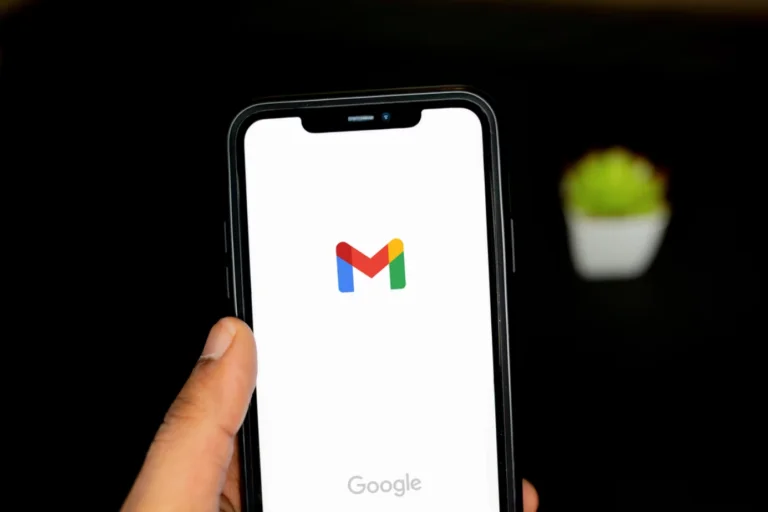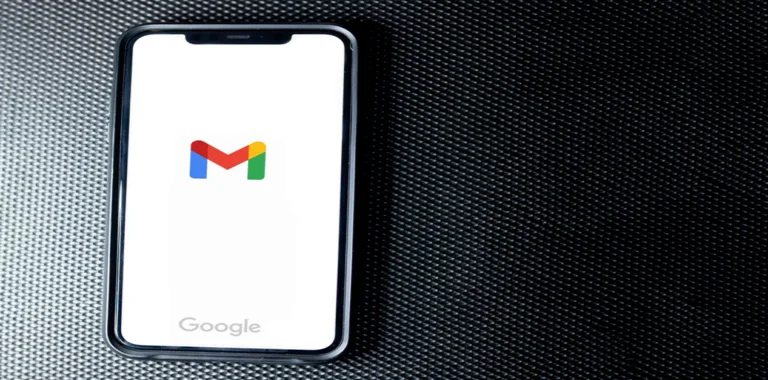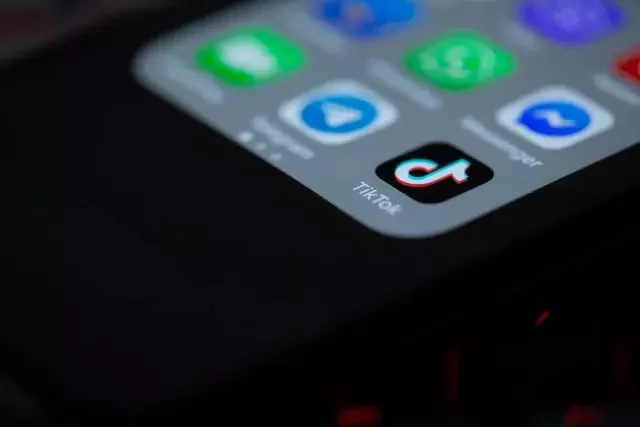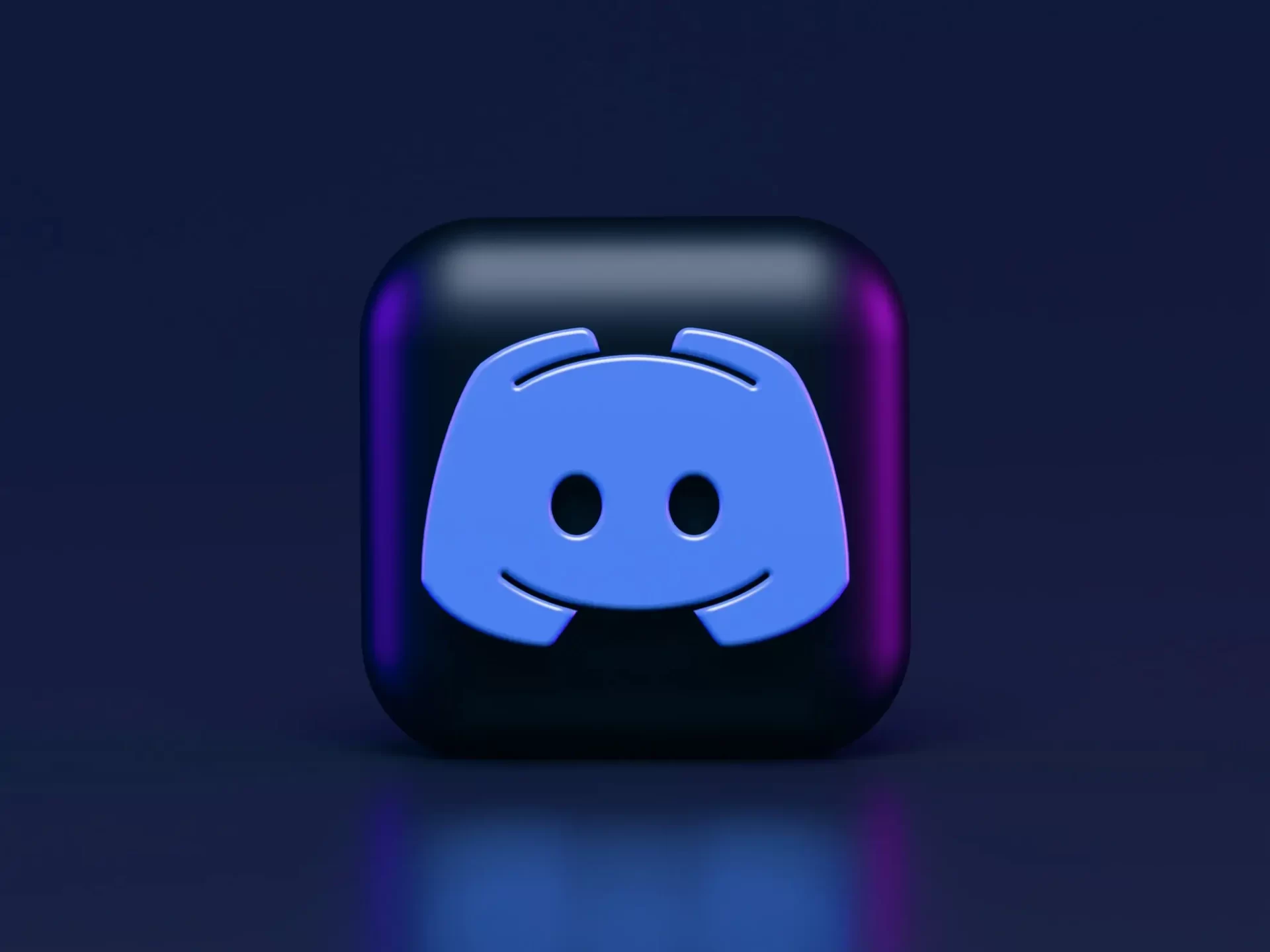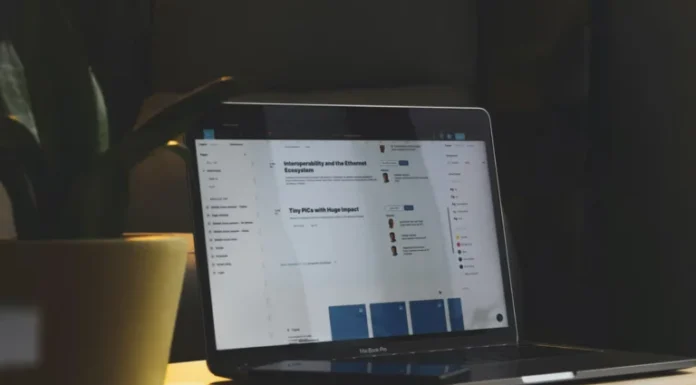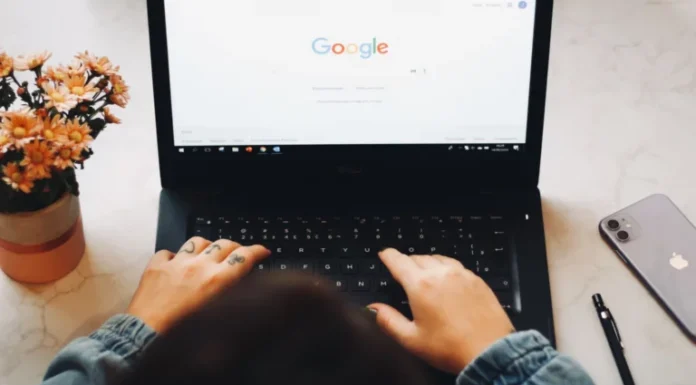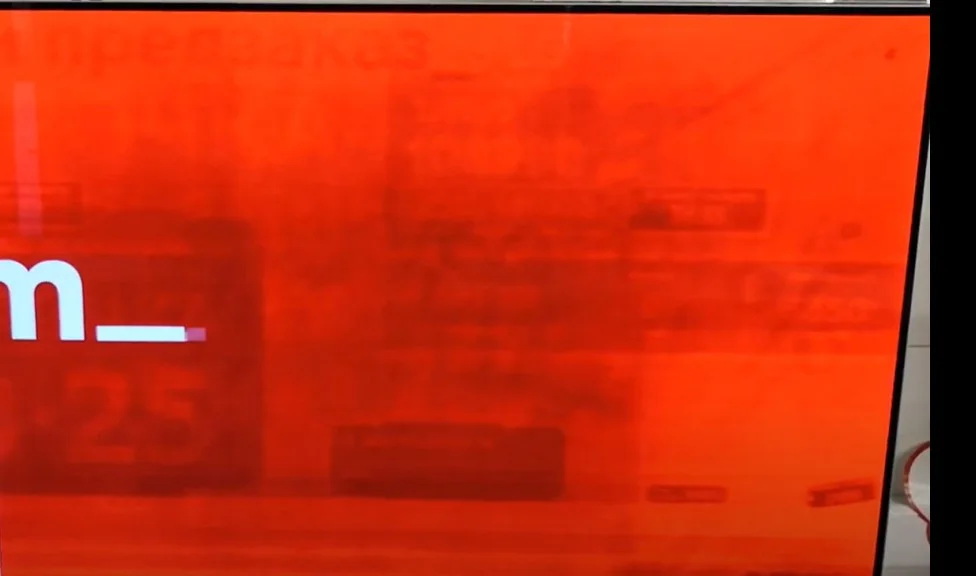如何解决安卓系统中Gmail应用崩溃的问题
如果你使用Gmail,你可能有重要的信息或信件在这个应用程序中,如果它停止工作,有可能找到一个出路,把一切恢复到以前的样子。
是否有办法在安卓系统上实现6个Gmail崩溃?
这些天来,谷歌应用程序帮助我们完成各种任务。在任何困难的情况下,我们都会向谷歌寻求帮助,并获得解决方案。然而,也有这样的情况,你急需在谷歌应用程序中找到你需要的东西,突然出现一个弹出窗口,说 "谷歌应用程序已停止"。而你也不得不半途而废。这是很烦人的,因为你一直没有得到梦寐以求的解决方案,此时,你完全无能为力。
谷歌应用可能停止工作的原因有几个。也许你使用的谷歌应用已经过期,或者谷歌应用有其他问题。麻烦的原因可能是你的设备上缺乏自由空间,由其他东西造成的。目前有3种解决方案,其中至少有一种能帮助解决这个错误。
因此,这里是如何修复安卓设备上的Gmail应用程序崩溃的方法。
如何将Gmail应用程序更新到最新版本
谷歌应用程序停止 "的错误可能有几个原因,其中一个原因与你的安卓设备上安装的谷歌应用程序的过时版本有关。因此,你应该将谷歌应用更新到最新版本,以解决这个问题。
如果你在设备的设置中保存了Play Store的自动更新,谷歌应用应该自动更新到最新版本。然而,由于连接能力低,服务可能不会被更新。
如何通过重启安卓设备来修复Gmail应用程序
如果Gmail应用程序崩溃,你应该做的第一件事是重新启动你的手机。这将解决你手机的许多小问题。如果Gmail因为这些小问题而无法工作,重启是解决这个问题的一个可靠方法。
如果你想重新启动你的安卓手机,你必须按住手机上的电源按钮,然后在手机屏幕上点击重新启动。
如何清除谷歌应用程序的缓存
每当你在谷歌应用中搜索某些东西时,一些数据、搜索结果和搜索查询都会作为缓存存储在你的设备上。谷歌应用程序也可能因为缓存而崩溃。你可以尝试清除缓存,看看是否能解决这个问题。
要清除谷歌应用缓存,请按照以下步骤进行。
在你的安卓设备上打开 "设置 "应用程序。
然后,向下滚动并点击 "应用程序 "部分。
现在在打开的菜单中,向下滚动到 "谷歌应用",找到 "Gmail"。
在那里,找到并停止Gmail应用程序以获得有效的结果。最后,通过选择所需的选项清除Gmail应用程序的缓存。
清除缓存可以修复谷歌应用程序中的一个错误。你甚至可以用同样的方法清除所有应用程序的缓存。
如何清除所有Gmail应用程序的数据
Gmail应用程序停止的原因可能有几个,而崩溃可能与Gmail应用程序的数据有关。因此,作为一个替代解决方案,你可以尝试删除所有Gmail应用程序的数据。删除Gmail应用数据不会删除设备的内部数据,它只是删除你在Gmail应用中执行的保存的搜索查询结果。
要清除Gmail应用程序的数据,请遵循以下步骤。
在你的安卓设备上打开 "设置 "应用程序。
然后,向下滚动并点击 "应用程序 "部分。
现在在打开的菜单中,向下滚动到 "谷歌应用",找到 "Gmail"。
在那里,找到并停止Gmail应用程序以获得有效的结果。进入 "清除所有应用程序数据 "选项,并遵循必要的步骤。
现在重新启动你的安卓设备,并打开谷歌应用程序。清除数据后,"谷歌应用被停止 "的错误应该消失。
如何通过卸载应用程序更新来解决Gmail崩溃的问题
虽然更新应该是为了修复现有的问题并增加新的功能,但有时更新会导致各种问题。如果Gmail在你安装应用更新后开始崩溃,回滚更新可能会解决这个问题。
如果你想通过卸载应用程序更新来修复Gmail崩溃,你必须遵循这些步骤。
首先,在你的安卓设备上打开 "设置 "应用程序。
然后,向下滚动并点击 "应用程序 "部分。
现在在打开的菜单中找到 "Gmail"。
选择Gmail页面右上角的...
如何删除Gmail中的所有邮件
尽管谷歌给所有用户提供15GB的云端免费空间,是苹果的三倍,但对许多人来说是不够的。即使你不是故意将文件上传到Google Drive存储,随着时间的推移,免费空间也会因为Gmail而变得越来越少。
事实上,Google Mail使用Google Drive存储,存储你所有的信息链与附件,这往往会占用相当多的空间。
如果你的Gmail收件箱被垃圾堵塞,而你想把它清理掉,那么解决你的情况可能是删除大部分甚至所有的邮件。
好吧,这里是如何删除Gmail中的所有邮件。
Gmail邮件占用多少空间
首先要做的是检查你的Gmail数据在Google Drive中占了多少,在云端还剩下多少自由空间。毕竟,有可能你根本就不需要清理。这是很容易做到的。
按照这个链接到Google One并登录。在打开的窗口中,看看Gmail的数据在云端占用了多少空间。
如果有很多空间被占用,或者你只是想释放它,点击前往Gmail的链接,开始清理。
之后,你将进入谷歌邮件服务的界面,在那里你可以开始逐一删除占用谷歌硬盘空闲空间的项目。不幸的是,Gmail没有一个特殊的按钮,可以删除所有你不需要的东西,因为该服务不知道哪些数据你认为你需要,哪些你不需要。因此,无论你是否喜欢,但所有的行动你都只能手动进行。幸运的是,这并不复杂。
如何删除Gmail上所有已读和未读的邮件
如果你想删除Gmail上所有已读和未读的邮件,你必须遵循这些步骤。
首先,在屏幕上方的搜索栏中,输入 "标签:已读 "来显示所有已读邮件,或者输入 "标签:未读 "来显示所有未读邮件。然后,选中 "选择全部 "复选框。这将选择当前页面上的所有电子邮件(50封电子邮件)。要大量删除这个类别中的所有电子邮件(而不仅仅是第一页上的那些),也要点击 "选择符合这个搜索的所有对话"。
最后,点击屏幕上方的 "删除 "按钮。它看起来像一个垃圾桶。
一旦你完成这些步骤,你将删除Gmail上所有已读和未读的邮件。
如何通过移动设备删除Gmail上所有已读和未读邮件
有的时候,你无法使用电脑或笔记本,但不用担心,Gmail也可以在安卓和iOS上使用。唯一可能使这一过程有点复杂的是,移动版Gmail不支持一次性删除所有内容的选项。不幸的是,你只能通过点击每个复选框手动删除邮件。
在你的iPhone上打开Gmail应用程序。选择电子邮件所在的文件夹。
在电子邮件列表中,点击代表用户资料的圆形缩略图。这将把缩略图变成复选框。
选择你想删除的邮件,然后点击屏幕上方的垃圾桶图标。
现在你看到,你可以通过移动版Gmail删除邮件,但手动删除需要很多时间,而且不是很方便。因此,如果你想一次性删除所有的东西,最好是使用PC或笔记本电脑。
如何从Gmail的邮箱中删除促销活动
如果你想从Gmail的邮箱中删除促销活动,你必须遵循这些步骤。
进入Gmail,在顶部的搜索框中输入 "类别:促销"(将显示所有促销活动)。
在屏幕的顶部,勾选方框选择页面上的所有信息,并点击垃圾桶图标进行删除。
你可以继续下去,直到你删除所有的广告信息,或直到你受够了。要删除这个类别中的所有电子邮件(而不仅仅是第一页上的那些),你必须点击 "选择符合这个搜索的所有对话"。
最后,你可以去Gmail侧边栏的回收站,删除所有被移到那里的邮件。
一旦你完成了这些步骤,你将从Gmail的邮箱中删除所有促销活动。
如何恢复Gmail中被删除的邮件
如果你不小心删除了一些你并不打算删除的邮件,不要生气。被删除的邮件会被保存在回收站文件夹中,它们会被保存30天,之后会被永久删除。
要恢复被删除的邮件,你可以按照以下步骤进行。
在屏幕左侧的菜单中向下滚动,点击回收站文件夹。你可能需要选择 "更多 "来打开它。
勾选你想恢复的邮件旁边的方框。
点击 "移至 "图标(箭头指向右边的文件夹),然后选择你要发送邮件的文件夹名称。
虽然所有删除邮件和附件的操作都必须手动完成,但这是唯一能将Gmail从垃圾中解放出来的方法,而不用担心删除重要的邮件。通过这种方式,谷歌让你有机会保留对你有价值的邮件,并删除那些根本没有价值的邮件。其结果是一个干净的电子邮件账户和高达数千兆字节的云端免费空间。
如何通过iPhone删除红色通知
此外,如果你经常收到电子邮件或你有很多信息,了解这样一个选项将是有用的,即删除 "红色通知 "或 "徽章"...
你需要多少数据用于在线游戏?
电子游戏在人们的生活中扮演着相当重要的角色。随着互联网的出现,许多游戏都配备了在线模式。然而,许多用户仍然想知道网络游戏消耗了多少互联网数据?
在线游戏使用多少数据
随着互联网的出现,人们生活的许多领域已经依赖于网络。在今天的世界里,许多人在网上工作,在网上社交,在网上消磨时间。现代人几乎无法想象没有互联网的生活。
然而,对许多人来说,仍然存在着为网络付费的问题。如果你选择了一个非无限期的套餐,你可能需要确切地知道某个特定程序消耗了多少数据。对良好网络信号要求最高的应用程序中包括网络游戏。
游戏早已不再仅仅是儿童或极客的娱乐。今天,它是一种整体文化,儿童和成年人都在玩不同的项目。而且不分性别和年龄。你总能找到一个适合你的游戏。
互联网也对游戏产生了很大的影响。因此,许多游戏已经成为一种在线娱乐。这意味着,只要有网络接入,你就可以和朋友或熟人一起玩游戏。此外,还有很多不同的竞技项目,也会引起任何游戏者的兴趣。对于任何网络游戏,你在任何情况下都需要一个良好的网络连接,当然,游戏会消耗互联网数据。
由于这个原因,许多玩家想知道他们需要多少数据来玩网络游戏?
游戏每小时消耗多少数据
如果我们谈论的数据量下载的游戏应该理解,下载将去所有的时间,你玩。因为游戏将不断接收新的数据。例如,关于你的盟友或敌人的运动,地图更新和类似。
这就是为什么最好计算一下每小时下载最受欢迎的游戏有多少数据。事实上,在线游戏并不真正消耗多少数据。
最流行的和新的标题每小时只消耗40MB到300MB。这真的非常少。不同的流媒体服务每小时消耗的数据可以达到3-4倍。
如果我们谈论具体的例子,今天最流行的游戏有以下大致的数据消耗。
堡垒之夜》每小时消耗100MB每小时40MB的Minecraft守望先锋》每小时消耗135MB使命召唤:战地》每小时耗费160MB命运2》每小时耗费300MB侠盗猎车手5》在线版每小时消耗60MB
正如你所看到的,数据可能因游戏而异。然而,你应该始终考虑到,这些数据是每小时下载的。如果你每天花几个小时玩游戏,你在一个月内可能有相当大的数据消耗。
下载游戏需要多少数据
关于视频游戏的另一件重要事情是,你需要下载它们。下载新游戏才是最需要数据的。由于现代游戏的技术含量相当高,它们在你的设备上占用了相当多的存储空间。如果你有数据限制,这可能是一个相当大的问题。
例如,如果我们谈论的是大片游戏,这些游戏的大小通常从50GB-60GB开始,加上所有的补充和更新,甚至可以达到120GB-150GB。同意这是一个相当大的数字,特别是如果你没有无限连接。
如果你对更简单的街机项目或任天堂Switch等掌上游戏机的游戏或独立公司的小游戏感兴趣,那么这样的项目可以让你从10gb的内存和更多。
根据你所玩的平台,是否有区别?
值得一提的是,目前有三个主要的游戏平台。这些平台是PC,Xbox系列S/X,和PlayStation 5。这些是PC,Xbox系列C/XX,和PlayStation 5。然后是老几代的游戏机,如PlayStation 4和Xbox One。
如果我们谈及目前的平台,游戏的大小几乎没有区别。有时,由于更好的图形设置,PC上的游戏大小会占用更多空间。这对老一代游戏机来说尤其如此,许多游戏占用的空间比PC上少10GB-20GB。
至于网络游戏中的数据移植,你使用什么平台完全没有区别。PC Xbox和PlayStation会消耗差不多的数据量。
如何查看谁喜欢你的TikTok?
如何查看谁喜欢你的TikTok?
刚刚开始了解TikTok,不知道在哪里可以看到你的视频下的活动?在TikTok,一切都很简单--在这里你可以自己看到。
是否可以查看谁喜欢你的TikTok视频?
TikTok是一个社交网络,帮助数十亿人找到他们喜欢的内容,创建自己的内容,并与观众互动。在过去几年里,这个平台在内容创作者和公司中最受欢迎,他们在TikTok看到了广告推广的良好前景。
对于那些最近刚开始使用TicToc并熟悉其界面的人来说,可能变得很有趣--在这里你可以查看其他用户在你的TicToc账户上的活动。这其实很简单,下面你会看到一些关于如何查看活动历史的指南和其他有用的提示。
如何通过iOS查看谁喜欢你的TikTok?
TikTok的设计正是为了吸引人们对内容进行喜欢和评论。而反馈对视频作者非常重要。这就是为什么它可以在任何时候从任何平台--安卓、iOS或桌面版--查看。首先,让我们了解一下如何从iPhone上看到你的视频下的活动。
打开TikTok应用程序在 "+"按钮旁边,点击收件箱按钮
所有的通知,包括你的喜欢,将在你滚动时显示出来
这样,你就会有一个所有以某种方式与你的视频互动的人的列表和年表。此外,这个选项卡不仅有助于看到那些喜欢的人,也有助于看到评论、分享你的视频等。你还可以查看那些离开他们的人的资料。
如何通过安卓系统查看谁喜欢你的TikTok?
在安卓系统上,查看活动提醒的方法不会与iOS系统不同--一切都非常简单,具有相同的行动算法。
启动TikTok应用程序点击 "+"按钮旁边的收件箱按钮
当你滚动时,你所有的通知,包括你的喜欢,都会显示出来。
所有活动选项卡帮助你过滤你的活动故事
因此,你可以控制你的TikTok账户上的情况--谁和多长时间向你发送反馈。
是否有一个选项可以通过PC检查谁喜欢你的TikTok视频?
当然,像TikTok这样的网站主要是为移动设备设计的,但开发者已经照顾到了那些你无法使用智能手机或平板电脑的情况。TikTok也可以在网络浏览器中使用,其功能的使用方式几乎与智能手机相同--上传视频、喜欢、推特、评论等。在其他方面,你还可以看到谁喜欢你的视频。下面是如何做到这一点。
用你的网络浏览器打开TikTok,并登录你的账户在右上角,你会看到你的个人照片旁边的一些图标。点击 "收件箱 "图标
滚动通知以查看谁喜欢你的视频
有没有可能在TikTok上隐藏其他用户的喜欢?
每个人都有个人空间的权利--包括在社交网络上。你可能想在社交网络上喜欢一些视频或帖子,这样别人就不会看到?是的,在一些社交网络上,人们可以看到你喜欢的东西。TikTok也有这个选项,但可以手动禁用。这里有一个关于如何做的简短指南。
打开TikTok应用程序进入你屏幕右下方的个人资料,点击个人资料图标。
准确地点击屏幕上方的三条杠
点击 "设置和隐私 "图标
然后点击 "隐私 "选项
导航到安全部分。你会看到各种选项,如下载、评论、关注列表、二重奏、缝合、喜欢的视频和直接信息。点选 "喜欢的视频"。
你会看到 "所有人 "和 "只有我 "的选项。
点选 "只有我",你的喜欢就会被隐藏起来,不被人发现。
在视频博客和普通博客中,活跃和保持是一件非常重要的事情。赞、评论和转帖是对作者最有价值的东西。如果没有反馈,即使是你喜欢的事情,你也不会有动力去持续做。所以一定要支持你喜欢的作者,这似乎是一件小事,真诚的评论给作者带来了很多能量。
如果你是一个内容创作者,一定要支持你的同事。如果你突然开始失去反馈,不要绝望。这总是很困难,但要有信心,继续做你喜欢的事情。迟早你会得到关注。此外,有很多方法可以从社交网络上引起人们的注意。
如何在 Discord 中向自己发送消息
现代信使给了你相当多的不同可能性。包括向自己发送信息的能力。如果你经常通信并需要快速保存重要信息,这是一个非常方便的选择。许多 Discord 的用户想知道他们是否也可以在这个应用程序中给自己发信息?
怎样做才能在 Discord 中给自己发信息
随着互联网的出现,人与人之间的沟通已经达到了一个新的水平。五十年前,要与朋友或亲戚沟通,你必须寻找固定电话并拨打特定号码,希望你要联系的人在家。
在今天的世界里,世界上不同地方的人只需点击几下就可以交流,你既可以和你的朋友也可以和陌生人交流,你甚至可以在网上结识新的朋友。这可以是来自论坛的不同人,在公共论坛上发表评论,或来自你寻找志同道合者的特殊群体。
此外,沟通已经逐渐从电话转变为通过在线信息沟通。这很方便,很快捷,也很免费。你所需要的只是接入互联网。正因为如此,各种信使,如Discord,已经变得越来越流行。
Discord是一个最受游戏玩家欢迎的信使。许多游戏公司在这里都有他们的公共频道,玩家可以在这里相互交流,向开发者提出问题,并了解最新的消息。
此外,Discord为其用户提供了相当方便的语音或视频通话和文字信息功能。在这类应用程序中,用户经常会告诉对方重要信息。例如,他们的绰号或不同的邀请码。为了避免丢失此类信息,你应该保存它。要做到这一点,给自己发信息的功能是完美的。这就是为什么许多用户想知道如何使用Discord给自己发信息。
是否可以在 Discord 中给自己写信
许多信使相当成功地实现了这样的功能,例如在Telegram中的自我信息和特殊聊天室 "收藏夹"。许多用户喜欢这样的功能,但Discord应用程序没有这样的功能。
然而,在这种情况下,不要沮丧。有一个小技巧。它在于这样一个事实:你可以创建一个只有你才会出现的小组。在那里,你可以发送各种信息,只有你能看到。这是相当方便的,而且建立这样一个组可以非常快速和容易。
如何用电脑与自己建立一个小组
如果你决定利用这个机会为自己创建一个群组,用于重要的信息和笔记,你可以在个人电脑和桌面应用程序Discord的帮助下,或在移动应用程序的帮助下完成。
要做到这一点,你需要。
在你的电脑上打开 Discord,登录你的账户。然后在左侧边栏选择朋友。
然后你会得到一个你的朋友名单,点击直接信息旁边的+。
然后会弹出一个你可以添加到群组的朋友名单。不要标记任何,只需点击创建群组DM。
然后,该组将被创建。
你将始终能够从直接信息框中访问这个组。正如你所看到的,这只需要点击几下就可以了。
如何使用移动应用程序与自己创建一个频道
如果你在移动设备上使用 Discord,如 Android 智能手机或 iPhone,你将不得不使用 Discord 移动应用程序。无论你有什么操作系统,该应用程序及其功能都是一样的。
你不能使用移动应用程序创建一个组,但你可以创建一个频道,以同样的方式工作。要做到这一点,你需要
启动 Discord 并登录你的账户。然后点击屏幕左侧带有Discord标志的按钮。
接下来点击左边标签上带有加号的图标。
之后点击创建我自己的。
在此选择 对于我和我的朋友来说。
在最后只需指定服务器的名称,然后点击创建服务器。
该频道将被创建。它将与主页左侧的其他频道一起出现在面板上。
正如你所看到的,这个功能是快速和容易使用的。你可以通过这种方式创建几个不同的组或频道,并将它们用于不同的目的。例如,一个用来发送登录和密码,另一个用来发送你喜欢的音乐,然后再创建一个你将存储备忘录的地方。
如何在谷歌文档中删除线的解释
如果你还没有尝试过谷歌文档中文本文档的删除线功能,你应该知道,这个选项真的很有用。至少你可以向你的学生指出一个错误(如果你是教授的话)。在任何情况下,它肯定会使你关于任何主题的文件多样化。
在Google Docs上划线需要什么?
Google Docs让你有能力对你的文本进行任何修改。有了Google Docs,你可以以任何方式修改你的文件,这样它们不仅在你的PC或移动设备上阅读时令人愉快,在打印时也是如此。在Google Docs中,有许多属性是你可以定制的。其中一个属性就是删除线。
删除线的使用,如果你想强调一个错误的词或几个词,在你的文件中会特别方便。在文字处理器中,这是一个作为编辑选项一部分的功能。它主要用于划掉文本中的某些单词或短语,但同时又让读者看到它们。例如,如果你是一名教师,你可以使用删除线来告诉你的学生他或她在作业中哪里做错了。在这样做的时候,最好用方括号表示正确的答案。
你可以肯定,在你的谷歌文档中添加删除线并不困难。因此,这里是如何在你的Google Doc文档中删除线的文本。
如何使用删除线
如果你从来没有通过编辑谷歌文档来使用删除线,你必须意识到有不同的使用方法。
这些是使用删除线的几种方法。
作为编辑过程的一部分,提出删除文本的建议。发表无礼或冷嘲热讽的言论。把要做的事情或要添加的项目列成清单,任务完成后再把它们划掉。特别是在法律文件或文件的历史背景下,删除线对于理解所做的修改数量非常重要。
可以说,跟踪对某一特定文件所做的修改可以用跟踪修改选项来查看。这个选项通常在几乎所有的文字处理程序中都可以免费使用。这是一个负担得起的选项,可以考虑,但它也很费时,因为在大多数情况下,你必须接受或拒绝对文件的修改。
鉴于你必须贯穿整个文件接受或拒绝修改,这需要几次点击。如果你使用删除线选项,它不仅可以节省时间,还可以让你更好地跟踪你所做的所有调整。
如何使用工具栏在Google Docs网站上添加删除线
如果你想在你的Google Docs文档中使用工具栏添加删除线,你必须遵循这些步骤。
首先,打开你要编辑的Google Docs文档。然后,突出显示你想删除的文本。
之后,点击工具栏上的 "格式 "部分。
最后,选择 "文本 "并点击 "删除线"。
一旦你完成了这些步骤,文本将保持被选中,但它将有一条线穿过它。
如果你正在编辑一个大的文件,并且不得不不断重复这个过程,这可能会很耗费时间。然而,有一个更简单的方法。
如何在谷歌文档网站上使用键盘快捷键添加删除线
如果你想在你的谷歌文档中使用键盘快捷键添加删除线,你必须遵循这些步骤。
首先,打开你要编辑的Google Docs文档。然后,突出显示你想删除的文本。之后,在Windows和Linux下按 "Alt + Shift + 5 "组合键,在Mac下按 "Command + Shift...
如何在没有底座的情况下为任天堂交换机充电
便携式任天堂Switch的一个重要缺点是,它必须使用专门的对接站进行充电,这需要很大的空间,随身携带并不总是很方便。出于这个原因,许多用户想知道是否有可能在没有对接站的情况下为任天堂交换机充电。
没有对接站为任天堂Switch充电的方法有哪些
当今世界旅行的便利性给了现代人越来越多的搬家和只是长途旅行的选择。在今天的世界上,这是很容易和便宜的。你可以在任何时候拿着一张飞机票,明天就到了世界的另一个地方。
正因为如此,现代用户已经形成了对便携式设备的需求。笔记本电脑和智能手机几乎都能满足这一需求。你几乎可以用它们做任何事情,无论你在哪里,因为它们不需要永久的网络连接。这些设备可以靠内置电池运行相当长的时间。然而,那些想在旅途中玩游戏的人怎么办?
在便携式游戏机中并没有太多的选择。此前,这一领域的领导者是索尼的PSP,但在Vita PS失败后,这一位置被任天堂的主机Nintendo Switch所取代。
它是一种便携式设备,让你无论在哪里都能玩到现代游戏。任天堂Switch在游戏玩家中确实很受欢迎。当然,这款游戏机也不是没有缺点的。例如,自动播放控制台的时间只达到2-3小时。因此,许多用户想知道,他们如何为他们的控制台任天堂开关充电?
标准的充电方式是专门的扩展坞,但如果你例如在飞机上,甚至只是在车上,主机通过扩展坞来充电并不是最好的选择。许多玩家想知道是否有办法在不使用特殊扩展坞的情况下为控制台Switch充电。
有没有可能在没有对接站的情况下为任天堂Switch充电?
由于许多人总是使用坞站为他们的游戏机充电,他们可能没有意识到,实际上你不需要坞站来为任天堂Switch充电。你可以用游戏机附带的充电器进行充电。
它通常用于连接到坞站的电源。然而,你也可以用它来直接为任天堂Switch充电。它有一条Type-C电缆,你只需要将其插入控制台的相应插孔。这是在没有扩展坞的情况下为任天堂Switch充电的最快和最简单的方法。
你能用非原装充电器为任天堂Switch充电吗?
由于Type-C电缆现在相当普遍,你可能有一两根,方便为你的设备充电。这些电缆也可用于为任天堂Switch充电。然而,在你决定用它们为你的控制台充电之前,有一些事情你应该记住。
你可以将Type-C电缆插入控制台,将另一端插入任何电源,如平板电脑或智能手机的充电器、电源银行或个人电脑。在这种情况下,充电速度因电源类型不同而有很大差异。
如果你使用USB-A-USB-C电缆,由于Switch的工作方式,它将能够提供高达7.5瓦的功率。这足以让你同时进行游戏和充电。然而,在这种情况下,你的控制台将需要相当长的时间来充电。
如果你对Switch的快速充电感兴趣,你将需要一条USB-C到USB-C的电缆和一个强大的电源。例如,一个笔记本充电器就可以了。你需要至少7.5瓦的功率来保持你的游戏机在游戏期间充电。
如何在谷歌文档中开启黑暗模式
在谷歌文档中编辑文本时感觉不舒服?也许,你应该改变你的工作空间的外观--或者说,把主题改为黑暗模式。
如何在谷歌文档中切换到黑暗模式
正如你已经知道的,谷歌的G套件在计划或创建项目时总是很有帮助。大多数应用程序都有相当多的选项来定制工作界面。Google Docs也不例外。
什么是黑暗模式或黑暗主题?这是一种在浏览器或设备上工作或阅读网页的视觉模式。在浅色主题下,页面的背景通常具有标准的白色或浅色,而在深色主题下,背景是黑色或深灰色。
为什么你需要黑暗模式?因为许多电脑和设备用户大部分时间都在显示器和屏幕前工作,因此,在明亮的白色面前花费6-8个小时或更多时间,会使他们的眼睛和神经系统变得紧张。
出于这个原因,许多人喜欢将应用程序的对比度设置为较低的设置或黑暗模式。在这里,你会发现一些关于如何改善你的Google Docs体验的提示。
如何通过浏览器打开谷歌文档的黑暗模式
不幸的是,由于Google Docs的巨大功能,仅在应用程序内改变模式--将是不可能的。也就是说,将模式从浅色改为深色的功能是存在的,但它对Chrome中的所有网页都有效。重点是,为了改变你在谷歌文档中的工作空间,你必须使用一个实验性的标志。这样做很简单。
打开谷歌浏览器,在新标签中粘贴以下地址:chrome://flags
你会看到一个和下面一样的标签
在搜索栏中,输入Auto Dark Mode,你将得到的结果是Auto Dark Mode for Web 内容在这里,右键单击 "默认 "选项。选择已启用
现在点击重新启动
当Chrome重新启动时,你会看到以下结果当Chrome浏览器重新打开时,访问Google Docs网站。你会发现它现在是深色的了
如果你想在谷歌文档中禁用黑暗模式,只需进入Chrome的旗帜屏幕,在上面选择启用的菜单中选择禁用。
还有一种可能,如果你使用不同的浏览器,Google Docs会有一个默认的视图。也就是--一个浅色的主题。这是因为主题设置与你的Chrome浏览器有关系。
如何通过移动设备打开谷歌文档的黑暗模式
如果你的手机最初有一个黑暗模式,即你的系统界面是黑暗的,那么谷歌文档也将被适应 - 黑暗。然而,如果你有一个浅色主题,那么智能手机和平板电脑的主人--是幸运的。这里的模式转换功能非常方便,与桌面版不同。以下是如何做到这一点。
在你的移动设备上打开Google Docs应用程序点击左上角的 "文件 "菜单(三条横线)。
从出现的菜单中选择设置
在设置屏幕上,点击顶部的选择主题
从你的选项中选择深色该应用程序将迅速关闭灯光,变得更加黑暗
还有一种可能性是禁用黑暗模式。为此,你应该进入同样的 "选择主题 "菜单,从主题列表中选择 "光"。
对于那些需要以默认格式,即以浅色主题检查他们的文件的人来说--你在谷歌文档移动应用中得到,这样你就可以在浅色主题中预览你的文件,而应用仍然使用深色模式。要使用这个选项。
在手机上的Google Docs应用程序中打开一个文档在文档屏幕上,点击右上角的三点式菜单选择在灯光下查看主题选项
现在,你知道如何保护你的视力,使你的工作环境更加舒适。除了这些,你还可以通过定期使用这种模式轻松地节省你的设备的电池电量。另外,别忘了,黑暗主题可以保护你的屏幕和显示器免受烧毁事故的影响。照顾好你的健康和你的设备!
如何改变谷歌文档的边距解释
如果你想让你的文档看起来更漂亮,在谷歌文档中改变页边距可以是一个非常有用的行动。你应该知道,你可以在所有拥有该应用程序的设备上或在你可以进入Google Docs网站的地方进行这一操作。
在谷歌文档上改变页边距需要什么?
Google Docs让你有能力对文本进行各种修改。有了Google Docs,你可以以任何方式修改你的文件,这样它们不仅在你的PC或移动设备上阅读时令人愉快,在打印时也是如此。在Google Docs中,有许多属性是你可以定制的。其中一个属性是页边距。
页边距是围绕着你的Google Docs文件的空隙。边距不包含图像或文本,允许你防止文本与文件的边缘发生碰撞,并能正确打印。因此,文件的美学外观得到了改善,因为边距可以防止文本延伸得太远,而且不会使人难以阅读文件。此外,为所有类型的印刷文件安装装订,可能需要你将页边距调整到一定的尺寸,以便装订时不会干扰文本。
值得注意的是,页边距和缩进是不同的东西。缩进是指页边距和段落首行之间的距离。另一个重要区别是,你可以在同一个文件中设置几个不同的缩进,而页边距只能设置一次。
因此,如果你想在Google Docs上改变文档的边距,这里有不同的方法。
如何在桌面上改变Google Docs的页边距
如果你想在桌面上对Google Docs的页边距进行修改,你应该知道有几种方法可以进行这种调整。
你在Google Docs上改变页边距的第一个方法是使用标尺。要做到这一点,你必须遵循这些步骤。
首先,打开你的Google Docs文件,确保标尺在你的桌面上是可见的。要做到这一点,选择 "查看 "选项并点击 "显示标尺"。
之后,你可以从你的文件的左边空白处开始。将光标放在屏幕上标尺左侧的程序灰色区域内的任何地方。这样,你会看到标尺的指针变成了一个双向的箭头。
然后,с点击并拖动灰色区域到工作区的右侧,以扩大边距。否则,将指针向左移动以获得较小的边距。
接下来,你可以尝试对顶部、右侧和底部的边距进行同样的处理。在边距的末端,你会看到一个向下的三角形和一个蓝色的矩形。这些图标分别标志着左缩进和第一行缩进。你还必须对这些缩进进行定位,因为缩进图标会随着页边距移动。该文件默认没有缩进。然而,你可以通过将第一行缩进到文档的右边拖动约半英寸来改变这一点。
在桌面上改变Google Docs页边距的另一个方法是 "页面设置 "选项。如果你想这样做,你必须遵循这些步骤。
首先,打开你的Google Docs文件。然后,导航到菜单中的 "文件 "选项,点击 "页面设置 "选项。
之后,在 "页边距 "部分下的方框中输入左、右、上、下页边距的大小。
最后,点击...
保护你的LG OLED电视的屏幕
你应该知道,OLED电视有自己的特殊性,OLED显示屏会随着时间的推移而老化,你看电视越多,这个过程就越快。与传统的LED/LCD显示器不同,OLED电视通过每个像素(自发光像素)发光来创建图像,从而产生完美的黑色和清晰的图像,没有模糊现象(像素响应时间约为0.1毫秒)。
由于用于实现高图像分辨率的有机材料的性质,OLED显示器很容易出现屏幕滞后,这可能是一个永久性的现象。这种现象发生在所有的OLED面板上,尽管推荐的图片模式可以将图像滞后降到最低。不幸的是,目前的技术不能完全防止图像滞后,或屏幕烧毁,因为它也被称为。
保护你的OLED电视屏幕的建议
长时间显示同一图像或重复显示同一图像会导致图像滞后,这是OLED面板因其性质而具有的一种常见现象。
避免显示可能导致图像延迟的图像,并遵循这些简单的准则。
尽量减少显示可能导致的图像
图像延迟
图像的顶部和底部和/或屏幕的左侧和右侧有黑色区域。具有4:3或21:9纵横比的图像。长时间保持静止的图像,如节目编号、电台标志、游戏机图标、控制台菜单等。其他具有静止画面的图像或重复显示的图像。
LG OLED电视的内置屏幕保护功能
由于这是一个常见的问题,电视制造商正在开发各种功能来保护OLED屏幕。最常见的是在观看静止图像10分钟后自动关闭电视,首先电视会自动将亮度降到最低,如果没有用户反应,电视会进入待机模式。根据环境光线的不同,自动调整画面的亮度。另外,OLED电视的像素会积累残余的光芒,为了消除这个问题,操作系统中内置了专门的程序来清洁OLED屏幕。
清洁LG OLED电视的屏幕
执行【像素清洁】以保护OLED电视屏幕。LG OLED电视(部分型号)配备了像素清洁功能,可以自动改善屏幕状况,您也可以自己防止屏幕上的图像冻结。该功能会根据累积的观看时间自动计算出最佳的运行时间,当电视关闭时,会自动进行清洁。当此功能运行时,屏幕的顶部和底部可能会出现水平线。像素清洁功能在设备连接到电源线和电源时发挥作用。
LG OLED手动像素清洗
要手动启动此功能,按遥控器上的按钮,进入→→并按。
LG OLED面板护理最大限度地减少残余图像、屏幕烧毁现象
当您长时间观看电视时,按遥控器上的按钮,进入→并设置为模式,进入→并将设置为较低水平。
也可按遥控器上的按钮,进入→→ 。
并将设置为。
当显示屏幕顶部/底部/左侧/右侧有黑条的图像时 如果图像在屏幕顶部/底部/左侧/右侧显示黑条,请按遥控器上的按钮,按 ,并进入→→→或以消除黑条。
禁用机顶盒等设备的设置菜单,这样它们就不会长时间出现在屏幕上。
注意事项
如果屏幕上长时间显示单一的静止图像,屏幕亮度会自动降低,一旦屏幕内容发生变化,就会恢复。这是一个正常的功能,以尽量减少屏幕烧毁。